從網路下載影片已變得越來越普遍,無論是出於教育目的、離線娛樂還是存檔。 Open Video Downloader(通常縮寫為 OVD)是下載影片最常用的工具之一。這款開源桌面應用程式對使用者友好,並利用 yt-dlp(youtube-dl 的一個分支)的強大功能,從無數網站提取和下載影片。
然而,與任何軟體一樣,Open Video Downloader 偶爾也會出錯。用戶遇到的最令人沮喪的問題之一是「二進位檔案遺失/損壞」錯誤。這個問題可能會導致應用程式完全無法運行,在問題修復之前無法下載影片。
在本文中,我們將探討導致 Open Video Downloader 中出現「二進位檔案遺失/損壞」錯誤的原因,並提供逐步的解決方案。
1.「二進位檔案遺失/損壞」是什麼意思?
在計算領域,二進位檔案是應用程式執行其任務所依賴的編譯檔案或可執行檔。就 Open Video Downloader 而言,這些二進位檔案通常包括:
- yt-dlp – 下載影片的核心引擎。
- FFmpeg – 處理視訊和音訊(包括合併串流)的工具。
- 支援應用程式功能的其他說明文件。
如果錯誤訊息顯示“二進位檔案遺失/損壞”,則表示 Open Video Downloader 無法找到或正確使用一個或多個此類檔案。這些二進位檔案可能完全遺失、損壞、安裝錯誤或已過期。
2. 如何修正 Open Video Downloader「二進位檔案遺失/損壞」錯誤
讓我們來看看幾個解決方案,從最簡單的開始,然後逐步轉向更高級的修復。
2.1 重新啟動應用程式和系統
有時,錯誤是暫時的,是由於後台程序未能正確載入二進位所造成的。在深入探討技術修復之前:
- 完全關閉 Open Video Downloader,然後重新啟動電腦。
- 再次開啟 Open Video Downloader 以確認問題是否仍然存在。
如果錯誤仍然存在,請繼續下一步。
2.2 更新 Open Video Downloader
過時的軟體是導致錯誤的常見原因。更新 Open Video Downloader 通常會自動刷新二進位。
更新步驟:
- 造訪官方 Open Video Downloader GitHub 頁面,下載適合您的作業系統(Windows、macOS 或 Linux)的最新版本。
- 在現有版本上安裝更新。
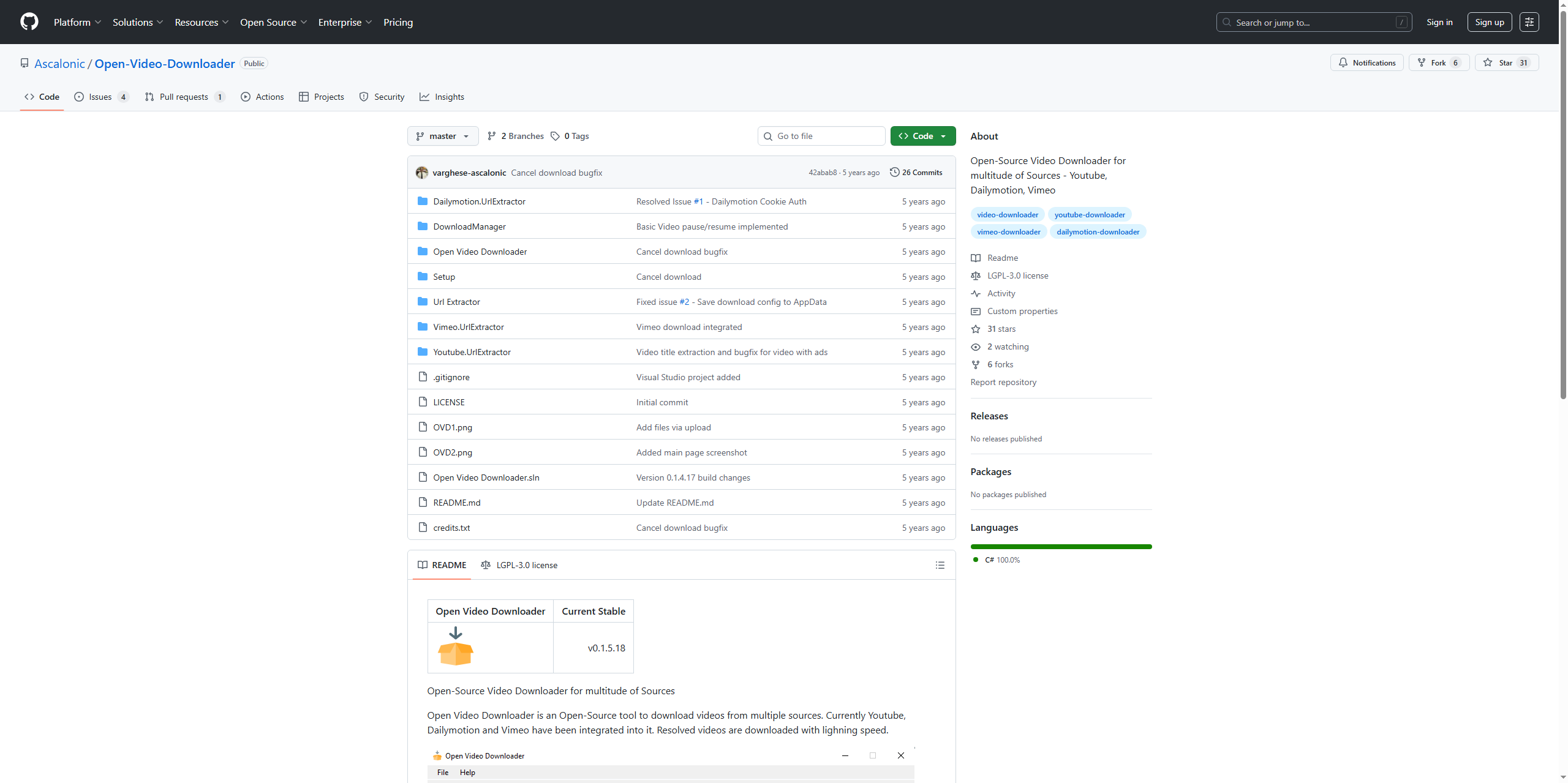
這可確保您擁有與程式捆綁在一起的最新二進位檔案。
2.3 手動更新 yt-dlp
由於 OVD 依賴 yt-dlp 進行影片下載,因此損壞或過時的 yt-dlp 二進位檔案經常會觸發錯誤。
修復步驟:
- 存取官方 yt-dlp GitHub 儲存庫。
- 下載最新的 yt-dlp 執行檔。
- 取代 OVD 安裝資料夾中現有的 yt-dlp 二進位。
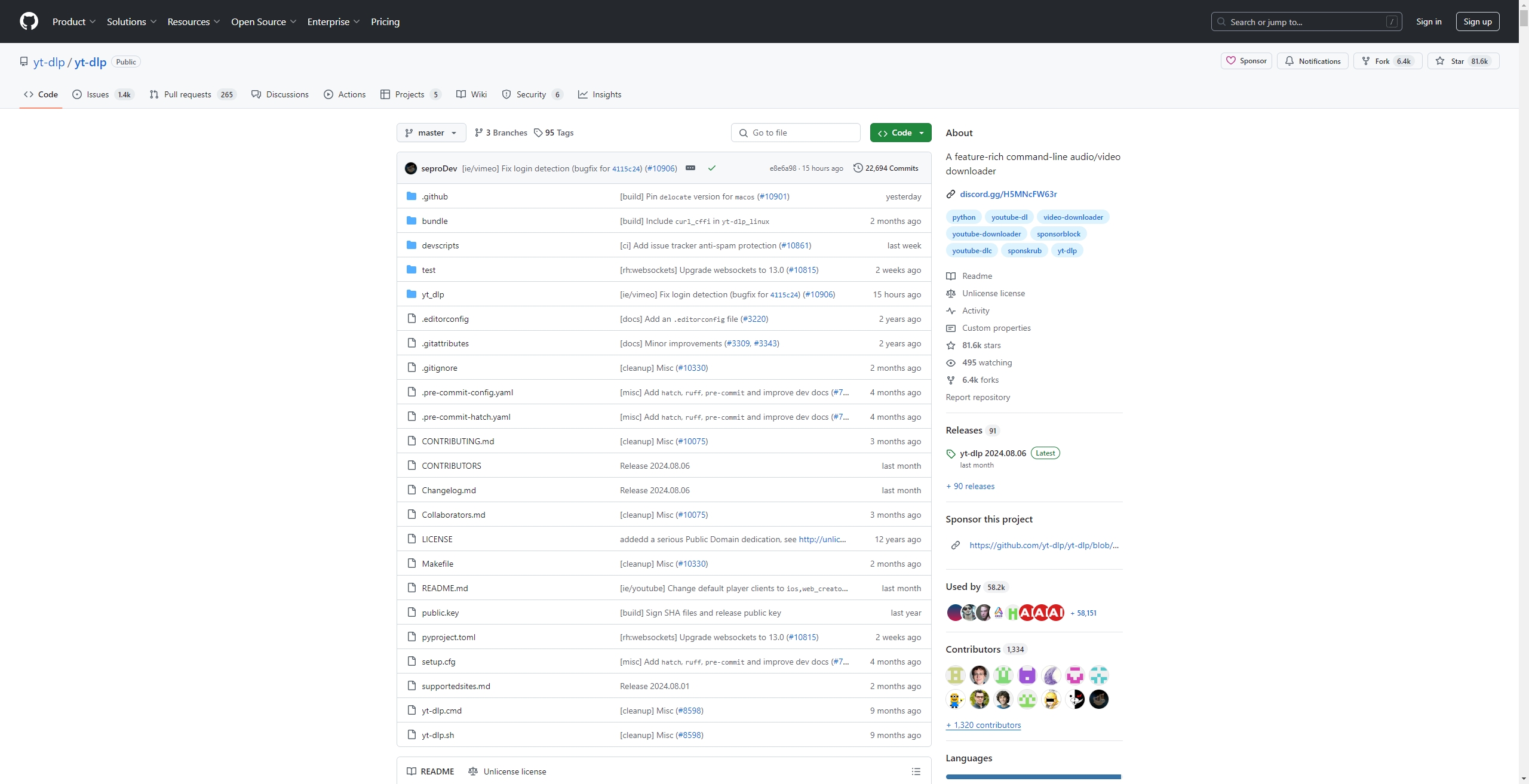
在 Windows 上,它通常位於:C:\Users\\AppData\Roaming\Open Video Downloader\bin\
在 macOS/Linux 上,二進位檔案可能位於應用程式的資源資料夾中。
2.4 重新安裝 FFmpeg
FFmpeg 對於合併視訊和音訊串流至關重要。如果它損壞或遺失,OVD 將無法正常運作。
重新安裝 FFmpeg 的步驟:
- 造訪 FFmpeg 官方網站下載適合您作業系統的最新穩定版本。
- 提取 FFmpeg 檔案並將其複製到
bin開啟影片下載器的目錄。
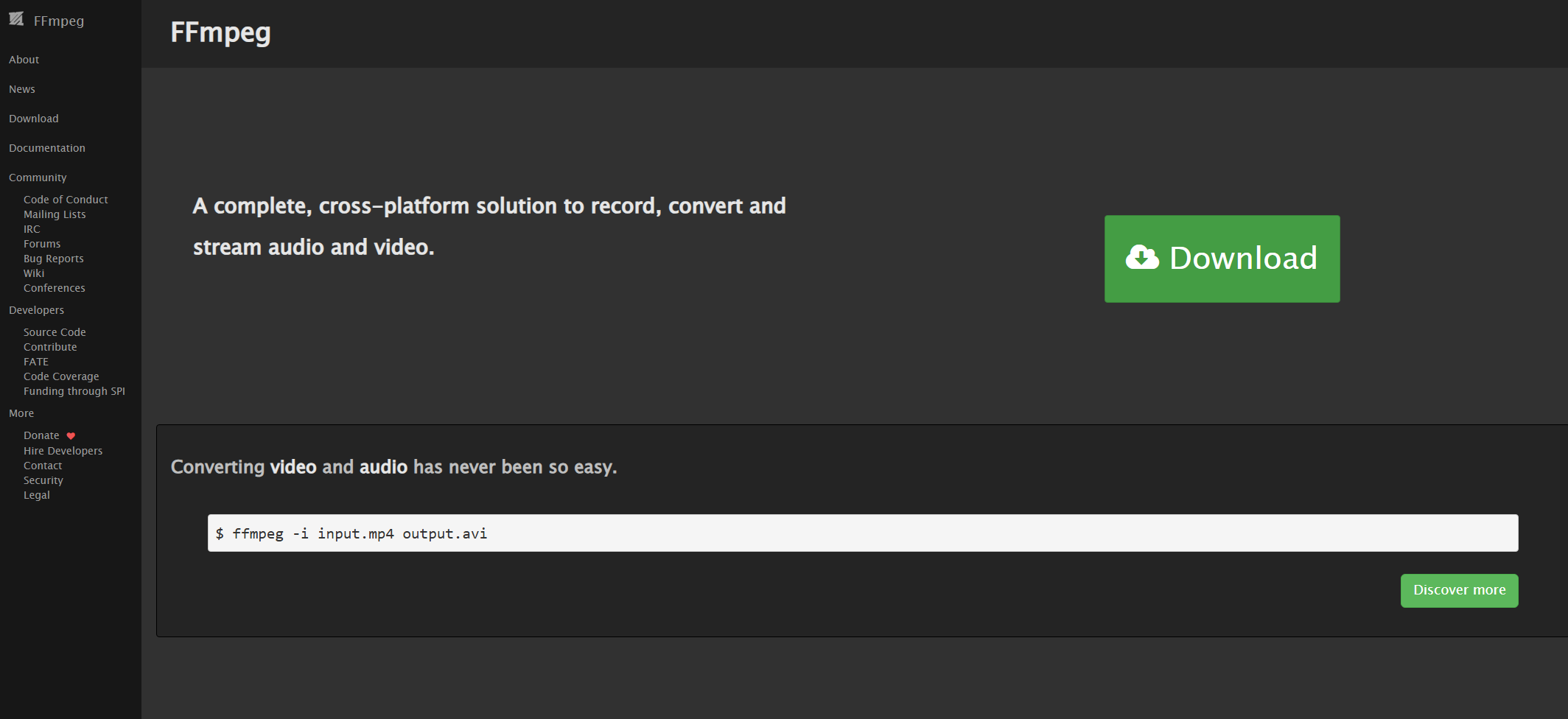
或者,您可以將 FFmpeg 放在系統 PATH 中,以便 OVD 始終可以找到它。
2.5 重新安裝 Open Video Downloader
如果錯誤仍然出現,重新安裝可以解決更深層的問題。
步驟:
- 完全卸載 Open Video Downloader。
- 刪除剩餘的設定檔和二進位檔案:
- 視窗:
C:\Users\<YourName>\AppData\Roaming\Open Video Downloader\ - macOS/Linux:
~/.config/Open Video Downloader/
- 視窗:
- 重新啟動電腦。
- 從官方 GitHub 頁面下載並安裝最新版本的 OVD。
這確保所有二進位檔案都被替換為最新的、可用的版本。
2.6 停用防毒或防火牆幹擾
安全程式有時會錯誤地隔離 yt-dlp 或 FFmpeg 二進位文件,並將其標記為威脅。
步驟:
- 檢查您的防毒隔離區或日誌,查看是否有任何 OVD 二進位檔案被標記。
- 如果安全,則恢復被隔離的檔案。
- 將 Open Video Downloader 的安裝資料夾加入您的防毒和防火牆白名單。
2.7 檢查系統權限
If the binaries exist but Open Video Downloader cannot access them, the problem may be related to permissions.
步驟:
- 在 Windows 上,右鍵單擊 OVD 捷徑並選擇以管理員身份執行。
- 在 macOS/Linux 上,確保您的使用者帳戶具有二進位檔案的讀取和執行權限。
2.8 驗證您的系統環境
進階使用者可以使用命令列確認系統是否能夠偵測二進位檔案。
- 在 Windows 上:
yt-dlp –版本
ffmpeg-版本
- 在 macOS/Linux 上:
./yt-dlp –版本
ffmpeg-版本
如果這些命令失敗,則可能是二進位檔案缺失或連結不正確。重新安裝或將其新增至 PATH 通常可以解決問題。
3. Open Video Downloader 的最佳替代方案
如果您已嘗試所有修復方法但仍遇到問題,您可能需要考慮使用替代工具。 非常 是一款強大的影片下載器和轉換器,不依賴 yt-dlp 或 FFmpeg 等外部二進位。
它提供:
- 支援 10,000 多個網站。
- 內建轉換功能。
- 批量下載高清和 4K。
- 定期自動更新。
與 Open Video Downloader 不同,Meget 下載器最大限度地減少了與依賴相關的錯誤,使其成為想要無憂體驗的用戶的穩定選擇。
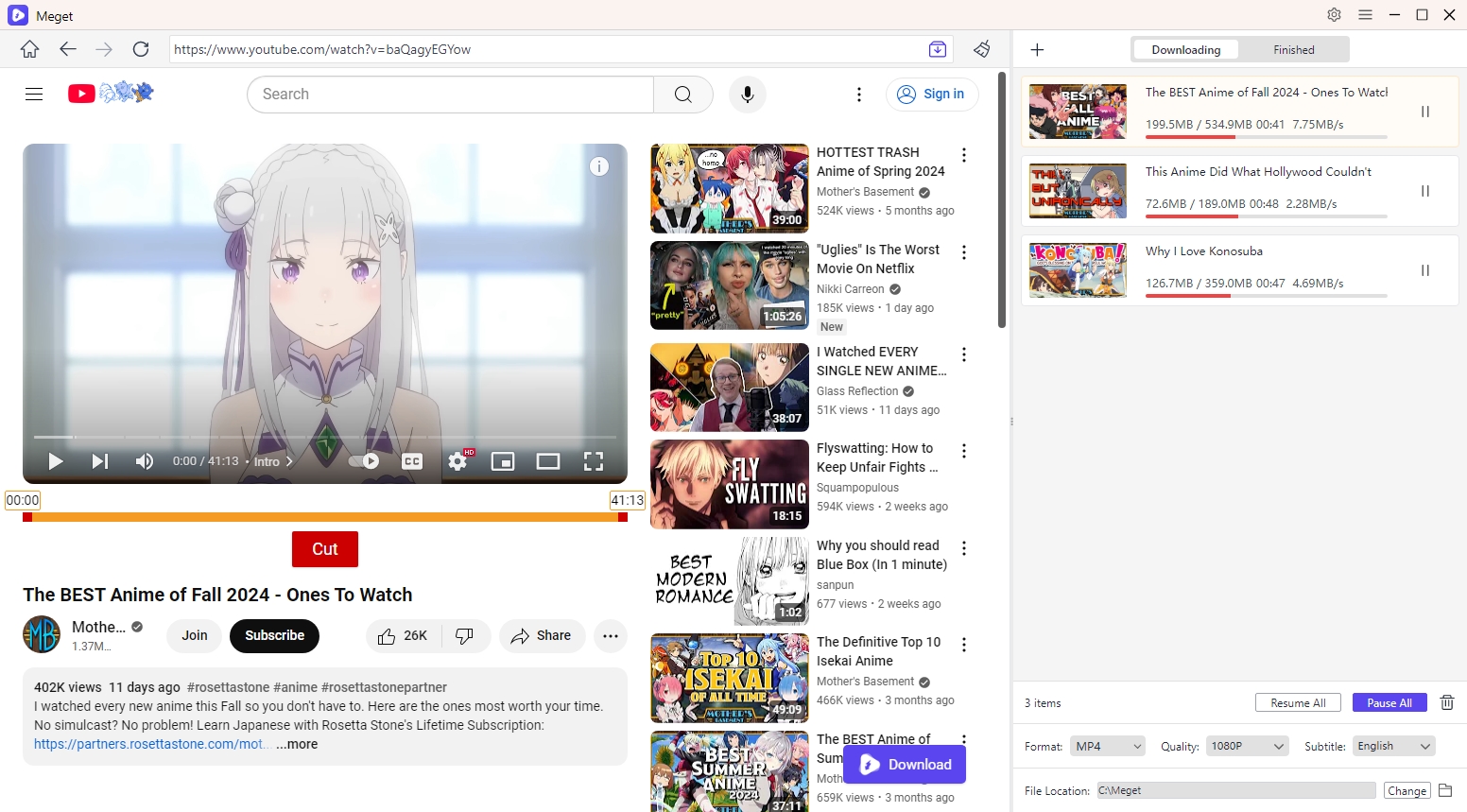
4. 結論
Open Video Downloader 中的「二進位檔案遺失/損壞」錯誤可能令人沮喪,但通常只需幾個簡單的步驟即可修復。首先可以嘗試一些簡單的解決方案,例如重新啟動或更新,然後進行手動修復,例如取代 yt-dlp 和 FFmpeg,或執行全新安裝。在大多數情況下,這些步驟可以恢復完整功能。
透過維護更新的軟體、確保系統不會幹擾二進位檔案以及保留備份,您可以預防未來出現錯誤。如果問題仍然存在,請考慮以下替代方案: 非常 下載器可確保您可以不間斷地繼續下載影片。
